Woher kommen Deine Blogbesucher? Wie lange bleiben sie auf welcher Seite? Welche Artikel sind Evergreens und welche nicht?
Sobald Du nicht nur aus Spaß für Dich selbst bloggst, sondern Deine Leserschaft erreichen und vergrößern willst, sind diese Fragen relevant für Dich. Denn Deine Zeit ist kostbar, und um sie nicht zu verschwenden, möchtest Du sie ja möglichst effizient einsetzen.
WordPress selbst hilft Dir bei diesen Fragen leider nicht wirklich weiter. Allerdings kommst Du trotzdem an die begehrten Antworten: Mit Google Analytics. Es ist gar nicht so kompliziert – und wir zeigen Dir, wie Du es auf Deinem Blog einrichtest.

Sei effizient
Ja, Bloggen macht Spaß und so soll es auch sein. Und Social-Media-Kommunikation soll nicht krampfhaft sein, sondern authentisch und menschlich. Aber das heißt nicht, dass Du in den Tag hineinschreiben und mal gucken sollst, was als Ergebnis dabei herauskommt. Denn Bloggen macht noch mehr Spaß, wenn Du weißt, wie Du Deine Artikel so gut wie möglich platzierst, damit sie möglichst viele Leser erreichen.
Es ist gut und richtig, wenn Du Deine Zeit für Deine Social-Media-Auftritte effizient nutzen möchtest. Dies hilft nicht nur Dir, sondern auch Deinen Lesern: Je genauer Du weißt, was sie gerne lesen, desto besser kannst Du ihnen diese Inhalte liefern. Eine Analyse der Vorlieben Deiner Blogbesucher kommt also insbesondere auch ihnen selbst zugute.
Wie funktioniert das mit Google Analytics?
Google bietet mit Analytics ein mächtiges (und inzwischen deutlich übersichtlicher gestaltetes) Tool an, um Deine Website zu analysieren. Du siehst, wann Du wie viele Besucher hattest, von woher sie kommen und welche Artikel wie lange gelesen werden.
Um dies einzurichten, brauchst Du ein Google-Analytics-Konto und ein Plugin in Deinem Blog. Das Konto generiert eine sogenannte Tracking-ID, die Du mithilfe des Plugins in Deinen Blog einbaust. Dadurch wird es Google ermöglicht, die Daten Deiner Blogbesucher auszuwerten. Wenn Du Dich traust, kannst Du auch auf das Plugin verzichten und die Tracking-ID manuell einbauen. Das ist aber nicht nötig und mit dem Plugin viel einfacher erledigt.
Wir gehen also in zwei Schritten vor: Zuerst richtest Du Dir ein Google-Analytics-Konto ein und forderst die Tracking-ID an. Anschließend installierst Du das Plugin und richtest dieses ein.
Schritt 1: Dein Konto bei Google Analytics
Wenn Du noch kein Google-Analytics-Konto hast, musst Du Dir eines erstellen. Folge diesem Link zur Login-Seite und klicke oben rechts auf den Button „Konto erstellen“.
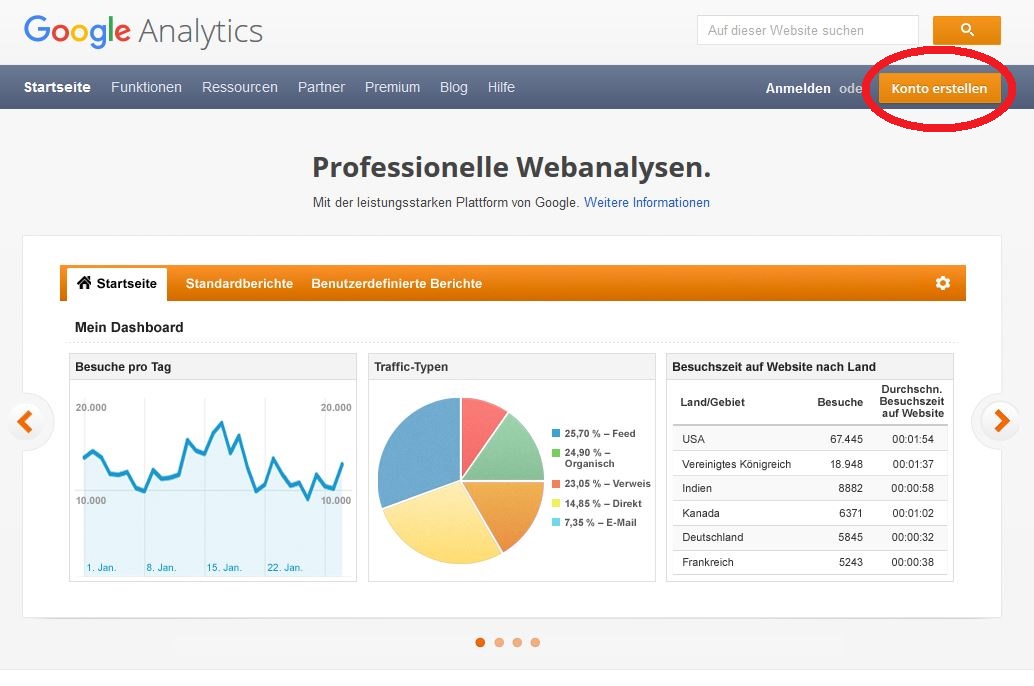
Hast Du bereits ein allgemeines Google-Konto, logge Dich mit diesen Daten ein, um Dein Analytics-Konto zu erstellen. Hast Du noch gar keinen Account bei Google, kannst Du dieses durch einen Klick auf „Konto erstellen“ neu einrichten.
Anschließend gibst Du an, welche Daten erfasst werden sollen. Da es hier um Deinen Blog geht, also die Daten einer Website. In dem Bereich „Konto einrichten“ trägst Du auch den gewünschten Kontonamen ein. Dieser dient insbesondere Deiner eigenen Übersicht in Google Analytics. Da Du mehrere Websites überwachen kannst und für jede ein eigenes Konto eingerichtet wird, helfen die Namen Dir, den Überblick nicht zu verlieren.
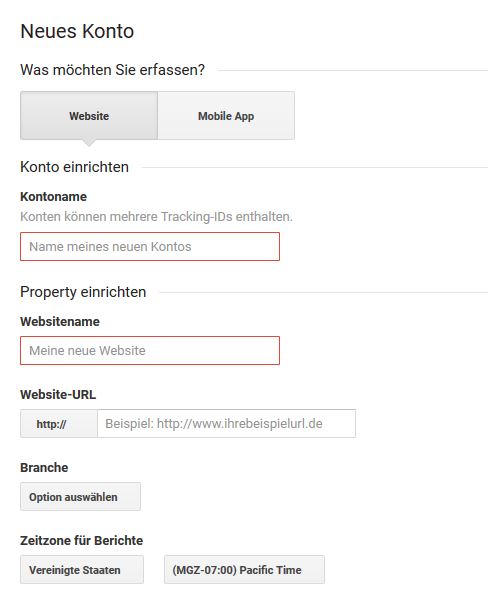
Anschließend wählst Du direkt unter diesen Angaben aus, welche Datenfreigaben erlaubt werden sollen. Anschließend klickst Du auf den blauen Button „Tracking-ID abrufen“.
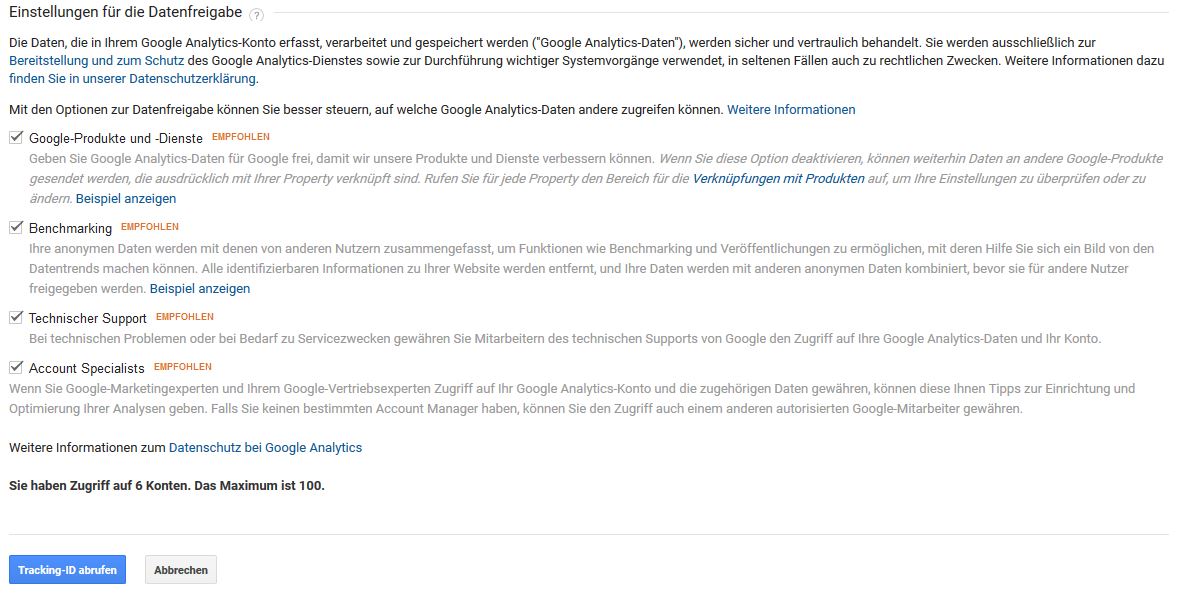
Nachdem Du die Nutzungsbedingungen akzeptiert hast, wird Dir der Tracking-Code für Deine Website angezeigt. Dieser soll direkt im Programmiercode Deines Blogs am Anfang jeder Seite eingefügt werden, die erfasst werden soll. Wenn Dir die Begriffe nichts sagen oder Du Dich nicht traust, etwas an der Programmierung zu ändern, ist das kein Problem. Dafür schauen wir uns gleich das Plugin an, das Dir diese Aufgabe abnimmt.
Wenn Du bereits andere Websites mit Deinem Google-Analytics-Account überwachst, weißt Du ja, wo Du ein neues Konto für Deinen Blog einrichtest um an die Tracking-ID zu kommen, die zu Deinem Blog gehören wird.
Schritt 2: Das Plugin
Es gibt verschiedene Plugins, welche die Aufgabe übernehmen, die Tracking-ID in Deine Website einzubauen. Wir nutzen Google Analytics für WordPress von MonsterInsights.
Um es zu installieren, melde Dich im Backend Deines Blogs an. In der linken Navigationsleiste wählst Du den Punkt Plugins aus. Tippe „Google Analytics“ ins Suchfeld, wähle das gewünschte Plugin aus und klicke auf „Installieren“. Nach der Installation musst Du es nur noch aktivieren.
Nach der Aktivierung kannst Du in der linken Navigationsleiste den Punkt „Insights“ finden. Halte die Maus darauf und klicke im aufklappenden Menü auf „Einstellungen“.
Du kommst zu den Einstellungen des Plugins, wo Du auf den Button „Authentifiziere dich mit deinem Google-Konto“ klickst. Wenn Du gerade nicht bei Google angemeldet bist, loggst Du Dich hier mit Deinen Daten ein und klickst nach der Anmeldung auf den blauen Button „Zulassen“.
Nun wird Dir Dein Analytics-Code angezeigt. Kopiere ihn und trage ihn in dem Fenster von MonsterInsights ein. Klicke auf den blauen Button „Speichere Authentifizierungs-Code“.
Deine Tracking-ID wird durch die Verbindung des Plugins zu Deinem Google Konto automatisch in Deinen Blog eingebunden. Für Dich gibt es jetzt also nichts mehr zu tun, außer Du möchtest weitere Detaileinstellungen des Plugins vornehmen.
Es kann einen Moment dauern, bis Google Analytics ausreichend Daten hat, um Dir eine erste Auswertung anzuzeigen.
Um an die Analyse zu kommen, kannst Du Dich entweder im Browser bei Google Analytics anmelden oder aber im Backend Deines Blogs im linken Navigationsmenü den Mauszeiger auf „Insights“ halten und dann auf „Reports“ klicken.
Bleib auf der sicheren Seite
Das Auslesen von Nutzerdaten kann schnell heikel werden. In Deutschland gibt es Regeln dafür, damit es keine Probleme mit dem Datenschutz gibt. Thomas Schwenke hat in einem sehr guten Artikel erklärt worauf Du achten musst, wenn Du Google Analytics für Deinen Blog nutzen möchtest.
Fazit
So schlimm war es gar nicht, oder? Google Analytics sieht auf den ersten Blick furchtbar kompliziert aus. Ok, manchmal auch auf den zweiten oder sogar dritten. Aber wenn Du Dich damit beschäftigst, lohnt sich der Aufwand für das Ergebnis auf alle Fälle: Mit einer guten Analyse Deines Blogs kannst Du erst richtig loslegen. Also setz Dich ran und richte alles einmal ein – es lohnt sich!




